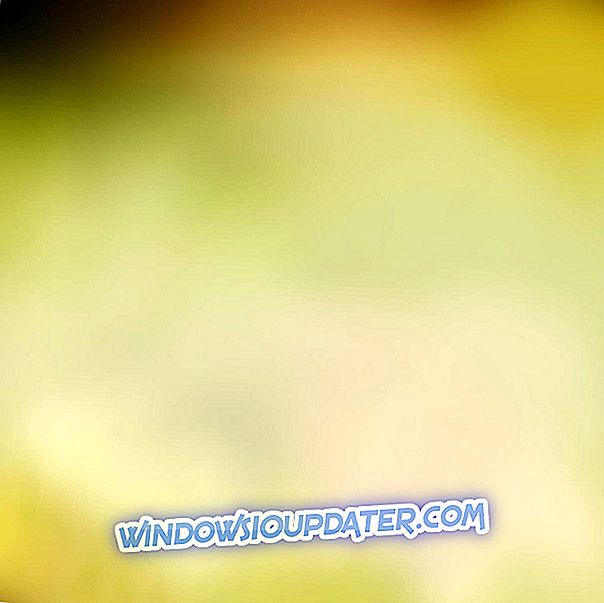Lo spegnimento del dispositivo Windows 10, 8 non è consigliato in particolare se si desidera aumentare la velocità e se si desidera mantenere i dati e i programmi sullo sfondo ogni volta che si deve spegnere laptop, tablet o desktop. Pertanto, per saltare la sequenza di accensione / spegnimento si sceglie di mettere il sistema Windows 10, 8 in modalità sospensione.

L'utilizzo della modalità di sospensione è ottimo in quanto sarà possibile accendere il dispositivo in modo estremamente rapido senza caricare i programmi predefiniti e le funzioni integrate ogni volta che si riavvia il dispositivo. Inoltre, tutti i processi verranno ripristinati una volta riattivato il computer dalla modalità di sospensione, quindi tutti i dati saranno in buone mani anche se non li hai salvati prima di applicare la modalità di sospensione. Ma cosa fare quando si verificano problemi con la modalità di sospensione di Windows 10, 8?
Sempre più utenti vengono segnalati problemi relativi a questo argomento in quanto non sono in grado di riattivare i propri dispositivi dalla modalità di sospensione. In sostanza, se non utilizzano i dispositivi per diverse ore, il computer non si riattiverà dalla modalità di sospensione a meno che non venga applicato un riavvio forzato. Quindi, come risolvere questo errore di Windows 10, 8? Bene, cercheremo di offrire alcune soluzioni per la risoluzione dei problemi durante le linee guida dal basso, quindi non esitare e controlla lo stesso.
Windows 10, 8 non si sveglia dal sonno
- Esegui lo strumento di risoluzione dei problemi di alimentazione
- Disinstallare e reinstallare i driver
- Crea un nuovo piano di alimentazione
- Disinstallare gli aggiornamenti di Windows recenti
- Soluzioni alternative
1. Eseguire la risoluzione dei problemi di alimentazione
Prima di tutto, dovresti applicare la sequenza di risoluzione dei problemi di Windows 10, 8 in-built per vedere se è possibile risolvere automaticamente il problema della modalità di sospensione; basta seguire:
- Vai alla tua schermata iniziale .
- Da lì premere i pulsanti della tastiera di Wind + W e digitare " risoluzione dei problemi " all'interno della casella di ricerca; premere invio alla fine.
- Dal pannello di sinistra della finestra principale seleziona "Visualizza tutto".
- Scegli Power dalle impostazioni generali e segui semplicemente le istruzioni sullo schermo.

Su Windows 10, è possibile eseguire la Risoluzione dei problemi di alimentazione selezionando Impostazioni> Aggiornamento e sicurezza> Risoluzione dei problemi e selezionando lo strumento appropriato dall'elenco.

2. Disinstallare e reinstallare i driver
La prossima cosa da fare sarà disinstallare i driver, inclusi gli adattatori di visualizzazione. Per fare ciò dalla schermata iniziale premere sui tasti della tastiera di Wind + X e selezionare Gestione periferiche . Vai verso Display Adapters e disinstalla i tuoi driver. Poi vai alla pagina web ufficiale del tuo produttore e da lì scarica e installa le ultime versioni dei tuoi driver.
3. Creare un nuovo piano di alimentazione
Inoltre, puoi anche provare a creare un nuovo piano energetico per personalizzare e personalizzare il modo in cui decidi di spegnere il tuo computer Windows 10, 8.
4. Disinstallare gli aggiornamenti di Windows recenti
Infine, il problema potrebbe essere causato da Windows 10, 8 aggiornamenti. Sappiamo tutti che Microsoft rilascia costantemente aggiornamenti per il tuo sistema Windows 10, 8, aggiornamenti che vengono installati automaticamente. Bene, tutto ciò che devi fare è disattivare la funzionalità di Windows Update e applicare gli aggiornamenti manualmente ogni volta che vuoi.
Inoltre, se il problema si è verificato poco dopo l'installazione degli ultimi aggiornamenti di Windows, è consigliabile disinstallarli. A proposito di aggiornamenti, secondo un recente sondaggio, oltre il 50% degli utenti ha confermato che gli aggiornamenti di Windows hanno innescato vari problemi tecnici sulle loro macchine. Di conseguenza, la rimozione di aggiornamenti recenti potrebbe aiutarti a risolvere il problema.
5. Soluzioni alternative aggiuntive
Se il problema persiste, assicurarsi che il monitor funzioni correttamente. A volte, i monitor difettosi possono causare vari problemi di modalità Sleep, oltre a impedire il riavvio del computer Windows 10.
Come abbiamo sottolineato in un post precedente, se stai usando un vecchio laptop, potresti voler disabilitare la tecnologia Intel Rapid Start nelle impostazioni del tuo BIOS Power. L'opzione Deep Sleep di Windows 10 non è disponibile su macchine con configurazione precedente e ciò potrebbe causare problemi di modalità di sospensione.
Quindi, queste sono le soluzioni di risoluzione dei problemi che dovrebbero risolvere il problema di modalità di sospensione di Windows 10, 8. Nel caso in cui il problema persista dopo aver applicato le linee guida di cui sopra, segnalalo usando il campo dei commenti dal basso e cercheremo di portarti una nuova soluzione di correzione.
Nota del redattore: questo post è stato originariamente pubblicato nel luglio 2014 e da allora è stato aggiornato per freschezza e accuratezza.